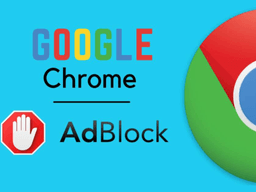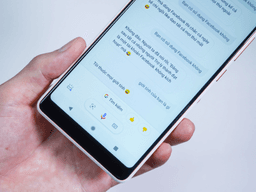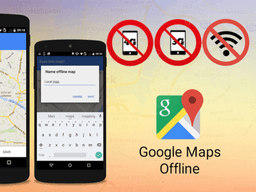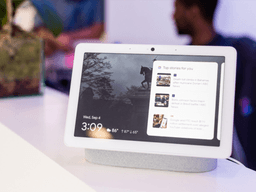Lỗi Google Chrome bị màn hình đen lộ diện "thủ phạm thầm lặng" phá hoại PC
Lỗi Google Chrome bị màn hình đen không chỉ gây phiền toái mà còn ảnh hưởng trực tiếp đến công việc và trải nghiệm lướt web. Thủ phạm thầm lặng đằng sau vấn đề này thường khiến nhiều người bất ngờ.
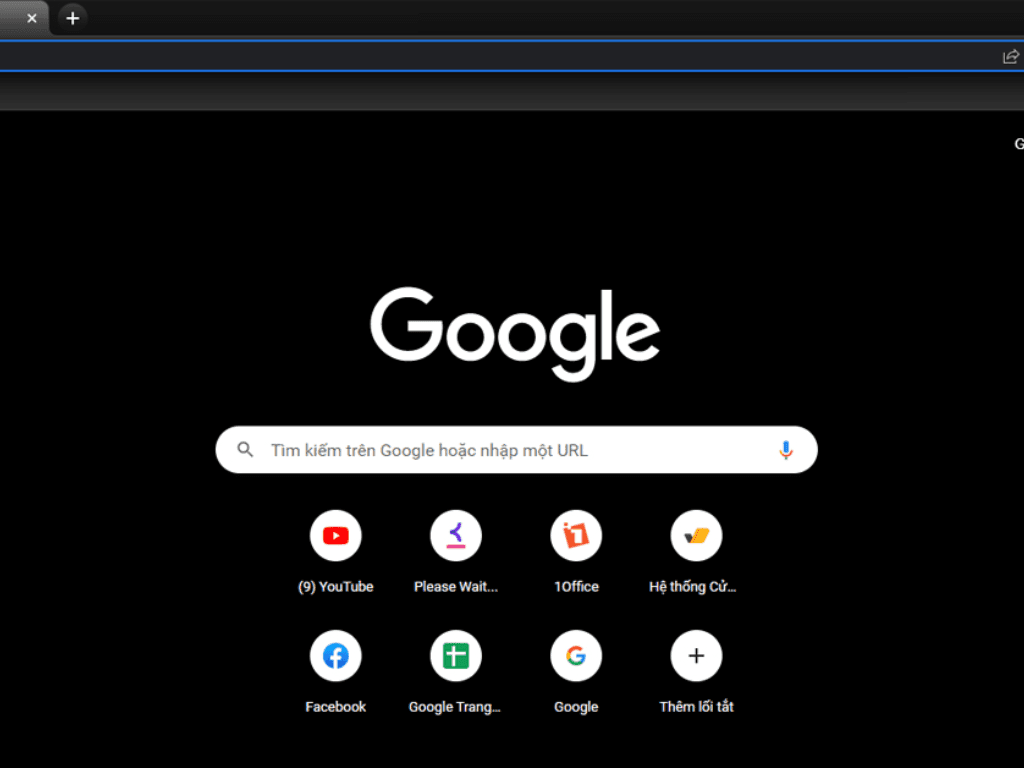
Lỗi Google Chrome bị màn hình đen khiến người dùng không thể truy cập trang web, xem video hay làm việc online, tạo ra sự bực bội không hề nhỏ. Đây là tình trạng phổ biến mà nhiều máy tính gặp phải, đặc biệt với hệ điều hành Windows và Mac.
1. Lỗi Google Chrome bị màn hình đen trên Chrome khiến bạn bực mình?
Lỗi Google Chrome bị màn hình đen là một trong những sự cố khó chịu nhất mà người dùng trình duyệt này thường xuyên phải đối mặt. Màn hình đen có thể xuất hiện đột ngột: ngay khi bạn vừa mở Chrome, đang truy cập một trang web bất kỳ, hoặc tệ hơn là khi bạn đang xem video quan trọng.
Mức độ ảnh hưởng của lỗi này rất nghiêm trọng. Nó không chỉ khiến bạn không thể truy cập web mà còn có thể treo trình duyệt hoàn toàn, dẫn đến việc mất dữ liệu tạm thời của các tab đang mở. Ai thường gặp lỗi này? Chủ yếu là người dùng Windows và Mac, đặc biệt là những máy tính có card đồ họa rời hoặc đang sử dụng trình duyệt phiên bản cũ chưa được cập nhật.

2. Nguyên nhân chính khiến Chrome bị màn hình đen
Để khắc phục hiệu quả, bạn cần biết cội nguồn vấn đề. Lỗi Google Chrome bị màn hình đen thường xuất phát từ bốn nguyên nhân chính:
- Xung đột phần cứng và GPU: Chế độ tăng tốc phần cứng (Hardware Acceleration) được thiết kế để tối ưu tốc độ, nhưng đôi khi lại gây ra lỗi hiển thị khi không tương thích với driver card đồ họa của bạn.
- Tiện ích mở rộng hoặc plugin bị lỗi: Một số extension không được tối ưu hoặc đã quá cũ có thể gây xung đột nghiêm trọng với phiên bản Chrome mới, dẫn đến màn hình đen.
- Cài đặt trình duyệt hoặc cache bị hỏng: Profile người dùng bị lỗi, hoặc dữ liệu tạm thời (cache) quá nhiều và bị hỏng cũng là thủ phạm khiến Chrome không thể tải giao diện.
- Phiên bản Chrome cũ hoặc lỗi cập nhật: Nếu bạn chưa cập nhật Chrome hoặc driver card đồ họa bị lỗi thời, khả năng cao bạn sẽ gặp phải tình trạng Chrome bị đen màn hình.

3. Cách kiểm tra và xác định thủ phạm “thầm lặng”
Trước khi áp dụng các bước khắc phục triệt để, bạn cần xác định chính xác nguyên nhân gây ra lỗi Google Chrome bị màn hình đen:
- Hướng dẫn tắt tăng tốc phần cứng (Hardware Acceleration): Đây là bước kiểm tra đầu tiên và dễ nhất. Bạn truy cập vào Cài đặt > Nâng cao > Hệ thống, và thử tắt chế độ này.
- Kiểm tra tiện ích mở rộng: Thử mở Chrome ở chế độ ẩn danh (Incognito Mode) – nếu Chrome hoạt động bình thường, thủ phạm chắc chắn là một trong các extension. Bạn nên tắt từng extension một để tìm ra kẻ gây lỗi.
- Xóa cache, cookies: cách làm màn hình Google trở lại bình thường đôi khi chỉ đơn giản là xóa sạch dữ liệu duyệt web cũ và thử tạo profile Chrome mới để loại trừ khả năng profile bị hỏng.
- Kiểm tra driver card đồ họa: Đảm bảo driver card đồ họa của bạn là phiên bản mới nhất, tương thích với hệ điều hành và phiên bản Chrome hiện tại.

4. Các sửa lỗi Google Chrome bị màn hình đen hiệu quả
Đừng để lỗi Google Chrome bị màn hình đen làm gián đoạn công việc của bạn. Dưới đây là các bước khắc phục hiệu quả nhất:
Bước 1: Tắt tăng tốc phần cứng và khởi động lại Chrome. Vào chrome://settings/system và tắt tùy chọn "Sử dụng chế độ tăng tốc phần cứng khi khả dụng". Đây là giải pháp hữu hiệu nhất nếu vấn đề liên quan đến GPU.
Bước 2: Vô hiệu hóa extension gây lỗi. Vào chrome://extensions/ và tắt hoặc gỡ bỏ các extension mà bạn nghi ngờ, đặc biệt là các extension không rõ nguồn gốc.
Bước 3: Xóa dữ liệu duyệt web và reset Chrome về mặc định. Nếu bạn gặp Google Chrome bị lỗi hiển thị, hãy vào chrome://settings/reset và chọn "Khôi phục cài đặt về mặc định ban đầu" để đưa Chrome về trạng thái sạch.
Bước 4: Cập nhật Chrome và driver đồ họa để tương thích tốt hơn. Đảm bảo bạn đang sử dụng phiên bản Chrome mới nhất. Đồng thời, truy cập trang web nhà sản xuất (NVIDIA, AMD) để tải và cài đặt driver đồ họa mới nhất.
Mẹo phòng tránh: Để tránh tái diễn lỗi Google Chrome bị màn hình đen, hãy luôn sử dụng phiên bản Chrome ổn định và hạn chế cài đặt extension không rõ nguồn gốc.
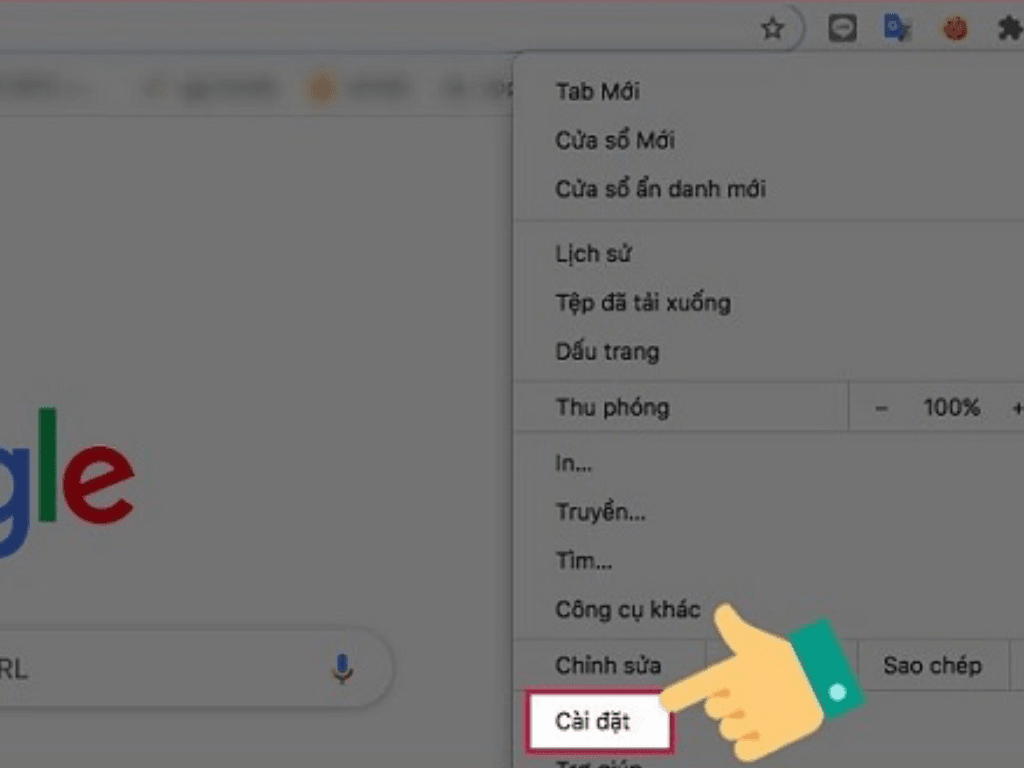
5. Gợi ý giải pháp thay thế tạm thời nếu Chrome vẫn bị màn hình đen
Trong trường hợp bạn đã áp dụng tất cả các bước trên mà lỗi Google Chrome bị màn hình đen vẫn không được khắc phục, bạn cần có một giải pháp thay thế:
- Sử dụng trình duyệt khác tạm thời: Chuyển sang dùng các trình duyệt như Edge, Firefox, hoặc Opera để đảm bảo công việc không bị gián đoạn.
- Dùng Chrome Canary hoặc Chrome Beta: Đây là các phiên bản thử nghiệm có thể chứa các bản vá lỗi chưa được công bố rộng rãi.
- Thường xuyên backup dữ liệu: Hãy sử dụng tính năng đồng bộ hóa của Chrome hoặc các ứng dụng backup để tránh mất thông tin quan trọng.
Lỗi Google Chrome bị màn hình đen tuy khó chịu nhưng hoàn toàn có thể được khắc phục nếu bạn xác định đúng nguyên nhân. Bằng cách tắt tăng tốc phần cứng, kiểm tra extension và cập nhật driver, bạn sẽ nhanh chóng đưa trình duyệt của mình trở lại trạng thái hoạt động bình thường. Đừng ngại thử nghiệm các giải pháp thay thế nếu Chrome vẫn tiếp tục "chơi xấu" với bạn!